
今回はインストール方法を見ていきます ドライバー 私たちの Androidデバイス で ordenador、基本的なことです。私たちの多くは、Androidタブレットや携帯電話を、正しく認識せずにPCに接続しているはずです。 そのため、音楽や写真の転送、バックアップコピーの作成などの操作はできません。
コンピュータは、購入時に付属品に付属のケーブルを使用してスマートフォンを接続するだけで、スマートフォンを認識できるはずです。 デバイスが正しく接続されているかどうかを知るには、コンピューターの画面の右下にある時計が表示されているメッセージ、アイコン形式のメッセージを観察して、新しいハードウェアが接続されていることを確認する必要があります。そうでない場合は、次の手順に従う必要があります。
Androidタブレットまたはモバイルを初めて接続する場合は、ドライバーを手動でインストールする必要があります。 解決策は簡単です。PCがAndroidを認識するように必要なドライバーがそこに保存されているため、デバイスのボックスでCDを探すだけです。
そうでない場合は、デバイスのブランドの公式サポートページからドライバーを検索する必要があります。 各ブランドの同期アプリケーションには、さまざまなモデルのドライバーが含まれているため、以下でそれらのツールを確認します。
サムスン
デバイスがSamsungブランドの場合は、韓国企業の公式サイトにアクセスし、検索スペースに携帯電話またはタブレットのモデルを書き込んでから、虫眼鏡アイコンを押します。
次に、モバイルのバージョンが表示されるので、正しいモデルを選択する必要があります。これには、モデルとブランドが下にあるため、スマートフォンからバッテリーを取り外して確認できます。
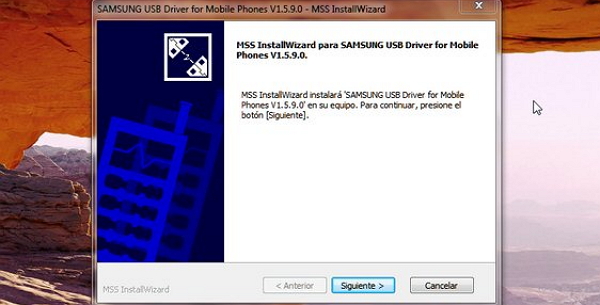
後で「サポート」タブをクリックすると、SamsungKiesがダウンロードできるようになります。 この手順を実行するのが難しい場合は、次のリンクからSamsungアプリをダウンロードできます。
HTC
HTCブランドのスマートフォンをお持ちの場合は、公式ページにアクセスする必要があります。 ヘルプセクションを探します。 Androidデバイスのモデルを入力し、虫眼鏡アイコンをクリックするか、選択可能なセクションで手動で検索します。ここで、電話のモデルをクリックする必要があります。
次に、「ニュースとダウンロード」をクリックして、ダウンロードします HTC同期マネージャー.
LG
私たちの携帯が LG次に、会社の公式Webサイトにアクセスし、検索セクションで携帯電話のモデルを作成します。 その後、ダウンロードをクリックするか、このPCSuiteリンクで直接実行します。
他のブランドのAndroidデバイス
この記事では、すべてのブランドで同じプロセスが実行されていることがわかります。この手順をガイドとして使用することをお勧めします。この方法で、スマートフォンのドライバーまたはコントローラーをインストールしてPCに接続します。
この記事の最後にコメントを残してください。